win10瀏覽器自動關閉是怎麼回事? 我們在使用電腦的時候常常會去用到各種瀏覽器,而最近有不少用戶在Win10電腦中使用瀏覽器的時候經常會出現自動關閉的情況,那麼我們要是遇到這種問題該怎麼解決呢?很多小夥伴不知道怎麼詳細操作,小編下面整理了Win10系統瀏覽器自動關閉的解決教程,如果你有興趣的話,跟著小編一起往下看看吧!

1、針對瀏覽器崩潰的問題,可以藉助電腦管家所提供的電腦診所工具進行修復操作。只需要在其中搜尋IE瀏覽器崩潰並點擊如圖所示立即修復;
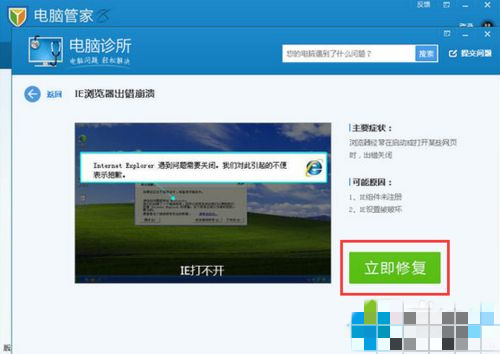
2、導致在開啟瀏覽器後自動關閉的問題重要一個原因是由於惡意插件限制所造成的。對此開啟360安全衛士中的電腦清理功能進行插件的偵測及修正操作;
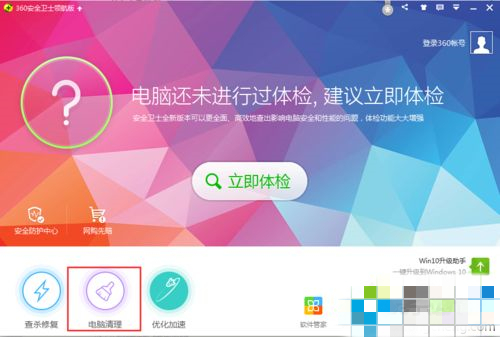
# 3、從開啟的電腦清理介面中,直接點選清理外掛程式按鈕,以便對電腦中存在的惡意插件進行清理操作;
4、切換到清理插件選項卡,點擊開始掃描按鈕以列出當前計算機中所有的插件,並點擊開始清理按鈕以對惡意插件進行清理操作;
5、某類區域網路管理軟體(如大幅至USB控制系統程式)對區域網路的限制,也會造成打不開瀏覽器的現象發生。對於此類工具,可以直接從百度中搜尋找到;
6、安裝並運行此工具後將處於背景運行狀態,需要按Alt F2來喚醒程式主介面。在此介面中,如果想要限制開啟某一瀏覽器,只需要勾選禁止開啟的程式項目;
7、點選設定禁止開啟的程式清單按鈕,即可對禁止開啟的程式清單進行編輯操作。在如圖所示的介面中,直接可以輸入想要禁止的程序,點擊新增按鈕即可。或點擊深度檢測程式特徵;
8、此時將彈出程式嘗試特徵窗口,接著開啟需要禁止的程式並使其處於當前活動狀態,此時在程式深度特徵視窗中將顯示其相關信息,點擊複製按鈕以複製進度描述;
9、當對應的進程描述信息複製到粘貼板後,在禁止程序列表界面中,粘貼輸入對應的進程名,點擊添加按鈕即可完成對相關程序的禁止進行操作;
#
以上是win10瀏覽器自動關閉是怎麼回事的詳細內容。更多資訊請關注PHP中文網其他相關文章!




